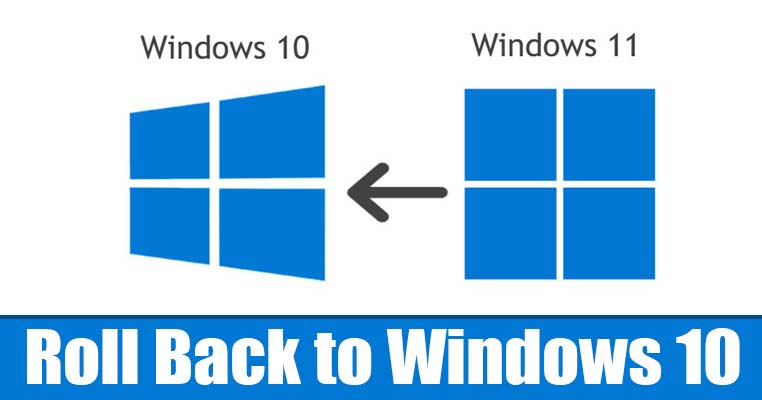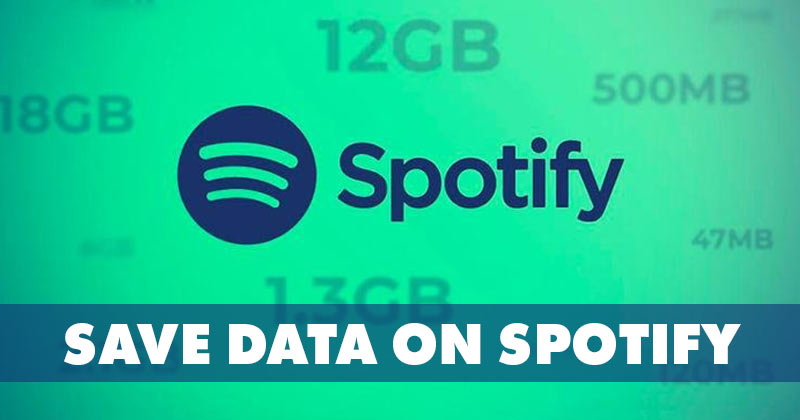Wondershare Repairit je výkonný a snadno použitelný software, který opravuje poškozené fotografie, videa, zvuk a soubory na vašem PC nebo Macu bez ohledu na úroveň poškození. Může se pochlubit vysokou mírou obnovy a dokáže obnovit i ty nejvážněji poškozené soubory. Nástroj pro opravu má online a desktopovou verzi a podporuje širokou škálu formátů souborů.
Profesionálové
- Podporuje více než 25 běžně používaných formátů souborů pro soubory, fotografie a videa
- Jednoduché, čisté a intuitivní uživatelské rozhraní
- Nabízí flexibilní cenové plány
- Lehký software; dostupný online
- Vysoká míra obnovy
Nevýhody
- Neumožňuje ukládat soubory ve zkušební verzi
- Nedostatek možností přizpůsobení
- Strmé ceny
- Nepodporuje formát souboru HEIC (nejpoužívanější souborový formát fotografií pořízených přes iPhone)
Stáhnout teď: Wondershare Repairit
Zlomilo vám to někdy srdce, když jste našli poškozené a poškozené vaše nejcennější fotografie a videa? Zřejmě je to běžný problém.
Wondershare Repairit slibuje obnovit vaše poškozené soubory, obrázky, audio a videa s 95% mírou obnovy a může se pochlubit jednoduchým třístupňovým procesem pro obnovu vašich oblíbených souborů.
V této recenzi jsem zkontroloval tato tvrzení a funkce, abych zjistil, zda je aplikace tak skvělá, jak tvrdí.
Pokud vás zajímá, proč tato značka zní povědomě, je to proto, že Wondershare je známá značka pro své inovativní technologie, které řeší problémy digitálních tvůrců. Wondershare stojí za dalším známým softwarem, jako je Filmora, PDF Element a Dr. Fone.
Wondershare je oceňovaná značka s více než 1200 zaměstnanci, která je distribuována v šesti pobočkách po celém světě. Od roku 2003 jsou „odborníky na obnovu“.
Wondershare Repairit je skvělý nástroj, který vám umožní opravit nesčetné množství souborů, které byly poškozeny nebo poškozeny z důvodů uvedených v další části.
Běžné příčiny poškození souborů
Než se ponoříme do řešení, pojďme nejprve prozkoumat problém. Soubory jsou velmi náchylné k poškození. Proto je vždy ideální soubory zálohovat.
Za poškozenými nebo poškozenými soubory existuje mnoho příčin. Níže jsou uvedeny ty nejběžnější:
- Odpojení bez řádného vysunutí úložného zařízení
- Vypnutí napájení nebo vypnutí fotoaparátu během ukládání, zpracování, stahování nebo prohlížení souborů
- Jakékoli přerušení během kopírování souboru nebo přenosu z jednoho zařízení do druhého
- Použití nesprávné přípony souboru
- Nepřetržité pořizování snímků
- Poškození nebo vadné sektory v úložném zařízení
- Fyzické poškození zařízení způsobené teplem nebo vlhkostí
- Zhroucení operačního systému
- Nahrávání videí nebo pořizování snímků, když má zařízení vybitou baterii
- Odpojení paměťové karty nebo karty SD z fotoaparátu nebo zařízení během používání
- Nesprávné vyjmutí nebo vložení paměťového zařízení z počítače
- Porucha fotoaparátu, jako je pád, zavěšení nebo zamrznutí při pořizování snímků nebo videí
- Používání nedůvěryhodného softwaru třetích stran
- Uložení souboru na poškozené místo, jako je pořizování snímků a jejich ukládání na poškozenou paměťovou kartu
- Přehrávání nebo prohlížení souboru v nepodporovaném přehrávači médií
- Uložení souboru na datovou kartu bez úložného prostoru
Méně častou, ale pravděpodobnou příčinou poškozených souborů je napadení počítače Mac virem. Máte pouze omezené způsoby, jak tyto problémy vyřešit bez použití softwaru.
Pokud tedy potřebujete své soubory co nejdříve zpět, můžete zvážit použití Wondershare Repairit. Většina oprav stojí majlant, ale můžete se rozhodnout používejte Repairit online zdarma.
Níže uvedu některé z exkluzivních funkcí zabudovaných do nástroje, díky čemuž je vynikající volbou oproti své konkurenci.
Oprava souboru
The oprava souboru nástroj podporuje různé formáty souborů z různých zařízení.
videa
- Formáty souborů: MOV, MP4, AVI, FLV, M2TS, MKV, MTS, 3GP, MXF, KLV, INSV, M4V, WMV, MPEG, ASF
- Zařízení: jakýkoli fotoaparát nebo zařízení, včetně Canon, Go Pro a mobilních telefonů
Fotky
- Formáty souborů: JPEG, PNG, JPG, NEF, NRW, RAF, DNG, ARW, GPR, TIF, TIFF, CRW, CR3, CR2, GIF, SR2, ORF
- Zařízení: Počítačové disky PC a Mac, USB flash disky, SD karty, digitální fotoaparáty a mobilní telefony
Zvukové soubory
- Formáty souborů: M4A, WAV, AAC, FLAC a soubory MP3
- Zařízení: přenosné rekordéry, nahrávací software, střelecké přístroje, stažený soubor
Soubory
- Dokumenty PDF: podporuje verze 1.2, 1.3, 1.4, 1.5, 1.6 a 1.7
- Dokumenty MS Word: podporuje 2019, 2016, 2013, 2010, 2007 a starší verze
- Excel: podporuje verze 2019, 2016, 2013, 2010, 2007
- Powerpoint: podporuje verze 2019, 2016, 2013, 2010 a 2007
Wondershare Repairit poskytuje řešení pro mnoho případů, jako jsou nečitelné soubory, zamrzlá nebo rozmazaná videa, hučící a dunivý zvuk a pixelované nebo zašedlé fotografie. Ať už
Ještě lepší je, že vám umožňuje opravovat v dávkách a přidat více souborů najednou.
Další dobrá věc na Wondershare Repairit je, že nemá žádné omezení velikosti souboru, vzhledem ke skutečnosti, že většina moderních videí a fotografií je nahrávána pomocí špičkových gadgetů. Podporuje také klipy ve vysokém rozlišení nahrané v rozlišení 4K, 8K a Full HD.
Možnost náhledu
Možnost Náhled může znít docela jednoduše, ale je to jedna z nejlepších funkcí Repairitu. Umožňuje vám zobrazit náhled videí ve úryvcích, abyste zajistili, že kvalita videa zůstane nedotčená. To vám ušetří spoustu času a umožní vám rychle najít zbývající problémy, takže můžete přejít do režimu pokročilé opravy.
Umožňuje vám také prohlížet fotografie a videa v různých rozlišeních a formátech souborů, abyste si mohli vybrat, který z nich je pro vás nejuspokojivější.
Extrahované miniatury vám také pomohou prohledat opravené soubory, zda nezůstaly poškozené.
Pokročilý režim opravy
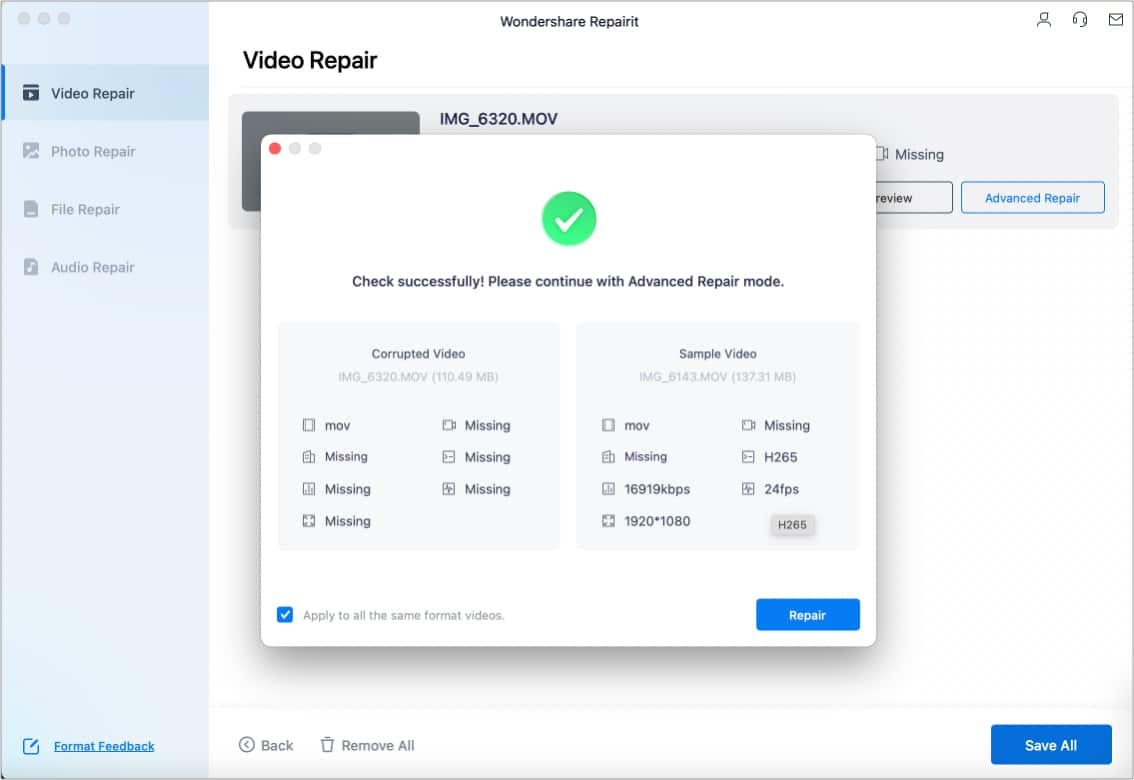
Tato funkce dále opravuje vážně poškozené soubory, které Rychlá oprava nedokáže opravit. Automaticky používá ukázkové soubory nebo vám umožňuje přidávat vzorky, které použije jako šablonu pro obnovu souboru.
Tato možnost přirozeně zabere více času než Rychlý režim, ale určitě dosáhnete uspokojivějšího výsledku.
Přátelské uživatelské rozhraní
Wondershare Repairit má docela intuitivní a snadno použitelné rozhraní. Vše, co musíte udělat, je vybrat poškozené soubory a kliknout na možnost Opravit. Vše ostatní provede nástroj automaticky.
Je k dispozici na dvou nejpoužívanějších platformách nebo operačních systémech: macOS a Windows OS. Jen se ujistěte, že máte potřebné technické specifikace pro jeho spuštění. Chcete-li být konkrétní, budete potřebovat:
- Mac: macOS 10.10~macOS 10.15
- Minimálně 700 MB místa
- Windows 11/10/8/Vista/7
Jak Repairit funguje?
Bez ohledu na platformu a typ souboru, který plánujete obnovit, budete muset dodržet jednoduchý tříkrokový proces.
Krok 1: Vyberte funkci, kterou chcete použít.
Pokud jste pro konkrétní dílčí produkt vybrali běžný individuální plán, uvidíte v levém podokně čtyři možnosti. Vybrat z:
- Foto opravy
- Oprava videa
- Oprava zvuku
- Oprava souboru
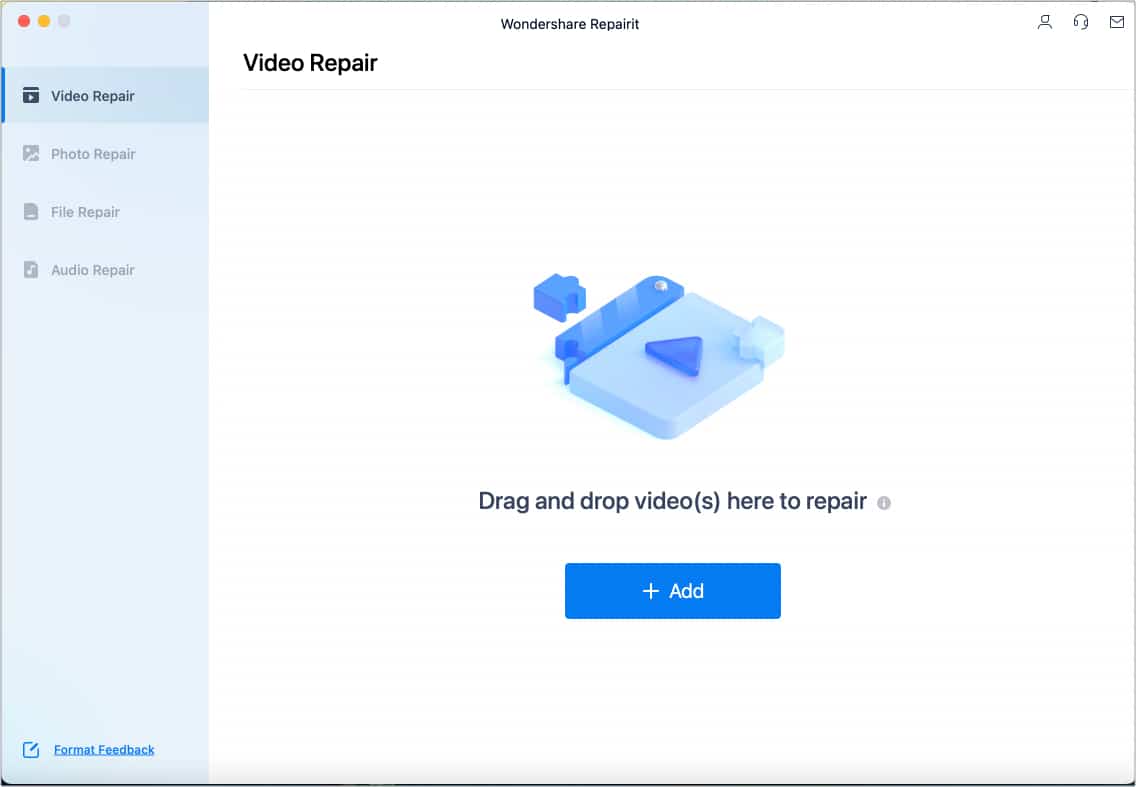
Krok 2: Vyberte poškozený soubor, který chcete opravit.
Kliknutím na tlačítko + Přidat vyhledejte soubory z počítače nebo soubory jednoduše přetáhněte do okna. Po dokončení nahrávání klikněte na tlačítko Opravit. V závislosti na velikosti souboru položek může dokončení nějakou dobu trvat.
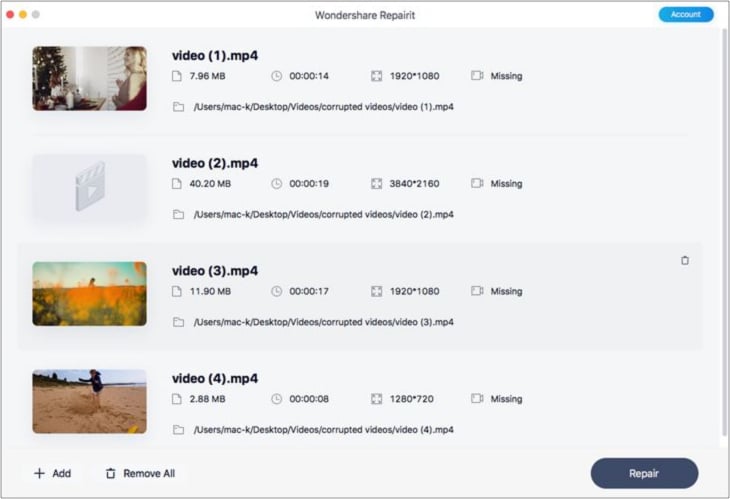
Poznámka: Pokud provádíte dávkovou opravu, nemůžete během procesu opravy spravovat každý soubor. To znamená, že nemůžete zastavit obnovu jednoho videa a pokračovat v ostatních. Můžete však kliknout na odpadkový koš, který se zobrazí, když umístíte kurzor na nahrané video.
Krok 3: Náhled a uložení souboru.
Po dokončení opravy se zobrazí výzva k zobrazení náhledu a uložení souborů. Stačí kliknout na tlačítko Náhled. Pokud jste s výsledky spokojeni, zvolte Uložit. Vyberte, kam chcete uložit opravené soubory → Uložit.
Upozornění: Wondershare Repairit varuje před uložením položek zpět na cestu, kde jste je ztratili.
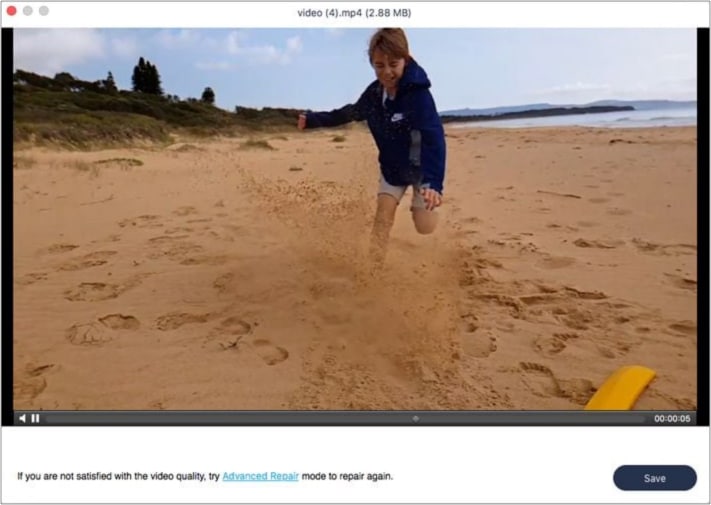
Krok 4: Pokročilá oprava
U úspěšně opravených položek se zobrazí zaškrtnutí se slovem Úspěšně. Vážně poškozené soubory nemusí splňovat očekávání opravy a nemusí být vyřešeny rychlou opravou. Pod těmito položkami byste měli vidět slovo (x) Failed.
Kliknutím na Pokročilé opravy opravíte vážně poškozený soubor. Poté se zobrazí výzva k přidání ukázkového zařízení → klikněte na složku a vyhledejte ukázkovou fotografii nebo video → zvolte Další. Pokud váš ukázkový soubor splňuje kritéria, zobrazí se výzva, abyste pokračovali v režimu pokročilé opravy → klepněte na Opravit.
No, pro začátek je to Wondershare! Vývojář je mezi digitálními kreativci oblíbený pro řadu nástrojů, které vytvořili, jako je Filmora. Wondershare Repairit se třemi snadnými kroky pokryje všechny vaše potřeby opravy. Nástroj považuji za velmi snadno použitelný. Je to také docela lehký software, spotřebovává minimální energii a baterii.
Zatím jsem měl jedinou větší nevýhodu, že HEIC, formát souborů s fotografiemi iPhone, není podporován softwarem, což znemožňuje opravit poškozené obrázky iPhone, a to ani pomocí Advanced Repair.
Kromě toho jsem nenašel žádné zásadní nevýhody používání nástroje. Menším problémem je, že nenabízí přizpůsobení, což není velký problém vzhledem k tomu, že se nástroj zaměřuje na opravu a obnovu poškozených souborů.
Celkově se jedná o jednoduchý, intuitivní nástroj, který vám umožní odstraňovat téměř všechny chyby související s poškozenými soubory, včetně zamrznutí snímků, chybějícího zvuku a rozmazaných obrázků.
Ceny
Všimněte si, že tuto aplikaci můžete vyzkoušet zdarma; je však velmi omezená na podporované formáty souborů a počet souborů, které můžete opravit. Omezený je také váš přístup k jeho pokročilým funkcím.
Můžete si vybrat z měsíční, roční nebo trvalé licence. Jednou nevýhodou je, že cenový rozdíl možností je příliš úzký. Pokud často potřebujete své soubory obnovit a opravit, myslím, že věčná licence je dobrá investice.
Pokud je to mimo váš rozsah, můžete si místo získání všech funkcí v individuálním plánu zakoupit předplatné pro konkrétní dílčí produkt.
Cena předplatného:
- 79,99 $ (měsíční předplatné)
- 99,99 $ (roční předplatné)
- 119,99 (trvalé předplatné)
Je Wondershare Repairit nejlepší opravnou sadou?
iGeekometer
UI
Funkce
Podpora formátu souborů
Hodnota za peníze
Wondershare Repairit je vynikající a pokročilý nástroj pro opravu, který dokáže opravit většinu typů poškozených souborů. Má několik jedinečných funkcí, ale je dostatečně uživatelsky přívětivý, takže laici by neměli problém se v něm orientovat.
Přečtěte si více:
- Soubory iCloud se na iPhone nestahují? 12 tipů, jak problém vyřešit
- Jak otevřít soubory RAR na Macu: 2 snadné způsoby
- Jak najít a odstranit duplicitní soubory na Macu